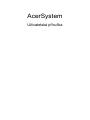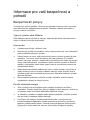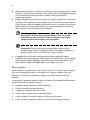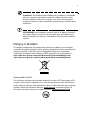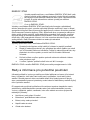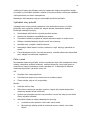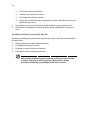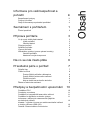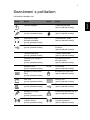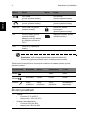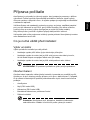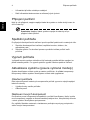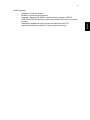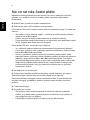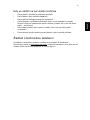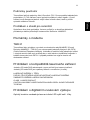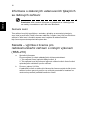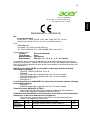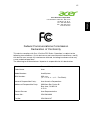AcerSystem
Uživatelská příručka
AS004

iii
Informace pro vaši bezpečnost a
pohodlí
Bezpečnostní pokyny
Tyto pokyny si pečlivě přečtěte. Uložte je pro případné budoucí použití. Uchovejte
tento dokument pro případné budoucí použití. Dodržujte veškerá upozornění a
pokyny uvedené na výrobku.
Vypnutí výrobku před čištěním
Před čištěním odpojte výrobek ze zásuvky. Nepoužívejte tekuté nebo aerosolové
čističe. K čištění používejte vlhký hadřík.
Upozornění
• Výrobek nepoužívejte v blízkosti vody.
• Neumíst’ujte výrobek na nestabilní vozíky, stojany nebo stoly. Hrozí nebezpečí
pádu a vážného poškození výrobku.
• Větrací šterbiny a otvory zajišt’ují spolehlivý provoz výrobku a chrání jej před
přehřátím. Tyto otvory nesmí být zakryty ani jinak omezeny. Při umístění
výrobku na postel, pohovku, polštář nebo jiný měkký povrch nesmí být větrací
otvory nikdy zablokované. Je zakázáno umíst’ovat tento výrobek do blízkosti
radiátoru, nad radiátor nebo článek topení nebo do omezeného prostoru bez
dostatečného větrání.
• Nikdy nezasunujte žádné předměty do otvorů v plášti výrobku, protože by se
mohly dotknout míst pod vysokým napětím nebo by mohly způsobit zkrat a
následně požár nebo úraz elektrickým proudem. Zabraňte potřísnění výrobku
jakoukoli tekutinou.
• Abyste zabránili poškození vnitřních součástí a předešli vytečení baterie,
nepokládejte výrobek na vibrující povrch.
Použití elektrické energie
• Tento výrobek musí být napájen typem napájení uvedeným na štítku s
označením. Pokud si nejste jistí, jaký typ napájení máte k dispozici, obrat’te se
na prodejce nebo na místního dodavatele elektrické energie.
• Je zakázáno pokládat na napájecí kabel jakékoli předměty. Umístěte výrobek
tak, aby nikdo na napájecí kabel nestoupal.
• Používáte-li při napájení výrobku prodlužovací kabel, nesmí jmenovitá
proudová kapacita napájeného výrobku překračovat jmenovitou proudovou
kapacitu prodlužovacího kabelu. Celková jmenovitá kapacita všech výrobků
připojených k jedné elektrické zásuvce nesmí překročit kapacitu pojistky.

iv
• Nepřetěžujte elektrickou zásuvku či prodlužovací kabel zapojením příliš mnoha
zařízení. Celkové zatížení systému nesmí překročit 80 % zatížitelnosti přípojky.
Pokud používáte prodlužovací kabel, zatížení nesmí překročit 80 %
zatížitelnosti kabelu.
• Adaptér střídavého proudu tohoto výrobku je vybaven třívodičovou uzemňovací
zástrčkou. Tuto zástrčku je možné zapojit jen do uzemněné elektrické zásuvky.
Před připojením zástrčky adaptéru střídavého proudu se ujistěte, že zásuvka je
řádně uzemněná. Nezapojujte zástrčku do neuzemněné elektrické zásuvky.
Další informace vám poskytne elektroinstalatér.
Upozornění! Zemnicí kolík je bezpečnostní prvek. Při použití
elektrické zásuvky, která není řádně uzemněná, může dojít k
zásahu elektrickým proudem nebo ke zranění.
Poznámka: Zemnicí kolík také poskytuje dobrou ochranu před
neočekávaným šumem vytvářeným dalšími elektrickými zařízeními v
blízkosti, která mohou ovlivňovat výkon tohoto výrobku.
• K napájení tohoto počítače používejte pouze sadu napájecího kabelu
vhodného typu (tato sada je součástí krabice s příslušenstvím). Je třeba použít
odpojitelný typ: kabel uvedený v UL/certifikovaný CSA, se schválením VDE
nebo podobný. Maximální délka kabelu je 4,5 metrů (15 stop).
Servis výrobku
Nepokoušejte se provádět sami opravy tohoto výrobku. Při otevření nebo odejmutí
krytů hrozí nebezpečí kontaktu se součástmi pod vysokým napětím nebo jiná
nebezpečí. S veškerými opravami se obrat’te na kvalifikovaného servisního
technika.
V následujících případech odpojte výrobek ze zásuvky a požádejte kvalifikovaného
servisního technika o odbornou opravu:
• Napájecí kabel je poškozený nebo polámaný.
• Došlo k potřísnění výrobku tekutinou.
• Výrobek byl vystaven dešti nebo vodě.
• Došlo k pádu výrobku nebo k poškození pláště.
• Výkon výrobku se znatelně změnil a je třeba provést opravu.
• Pokud výrobek při dodržení pokynů pro používání nefunguje normálně.

v
Poznámka: Používejte pouze ovládací prvky uvedené v uživatelské
příručce. Nesprávné používání ostatních ovládacích prvků může
způsobit poškození takového rozsahu, že k obnovení normálního
fungování výrobku je často zapotřebí rozsáhlé opravy kvalifikovaným
technikem.
UPOZORNNÍ: Hrozí nebezpeí exploze, jestli-že je baterie nesprávn
vymována. Baterii vymujte pouze za stejné nebo ekvivalentní typy
baterií dle doporuení výrobce. Užité baterie likvidujte podle instrukcí
výrobce.
Pokyny k likvidaci
Při likvidaci neodhazujte toto elektronické zařízení do odpadu. K minimalizaci
znečištění a zajištění nejvyšší možné ochrany globálního životního prostředí toto
zařízení recyklujte. Další informace o předpisech týkajících se odpadních
elektrických a elektronických zařízení (OEEZ) naleznete na webové adrese
http://www.acer-group.com/public/Sustainability/sustainability01.htm
http://www.acer-group.com/public/Sustainability/sustainability04.htm
Upozornění na rtut’
Pro projektory a elektronické výrobky obsahující monitor CRT nebo displej LCD:
Lampy v tomto výrobku obsahují rtut’ a musí být recyklovány nebo zlikvidovány
podle místních, státních nebo federálních zákonů. Další informace vám poskytne
sdružení Electronic Industries Alliance, www.eiae.org
. Informace týkající se
likvidace konkrétních lamp jsou uvedeny na webu www.lamprecycle.org
.
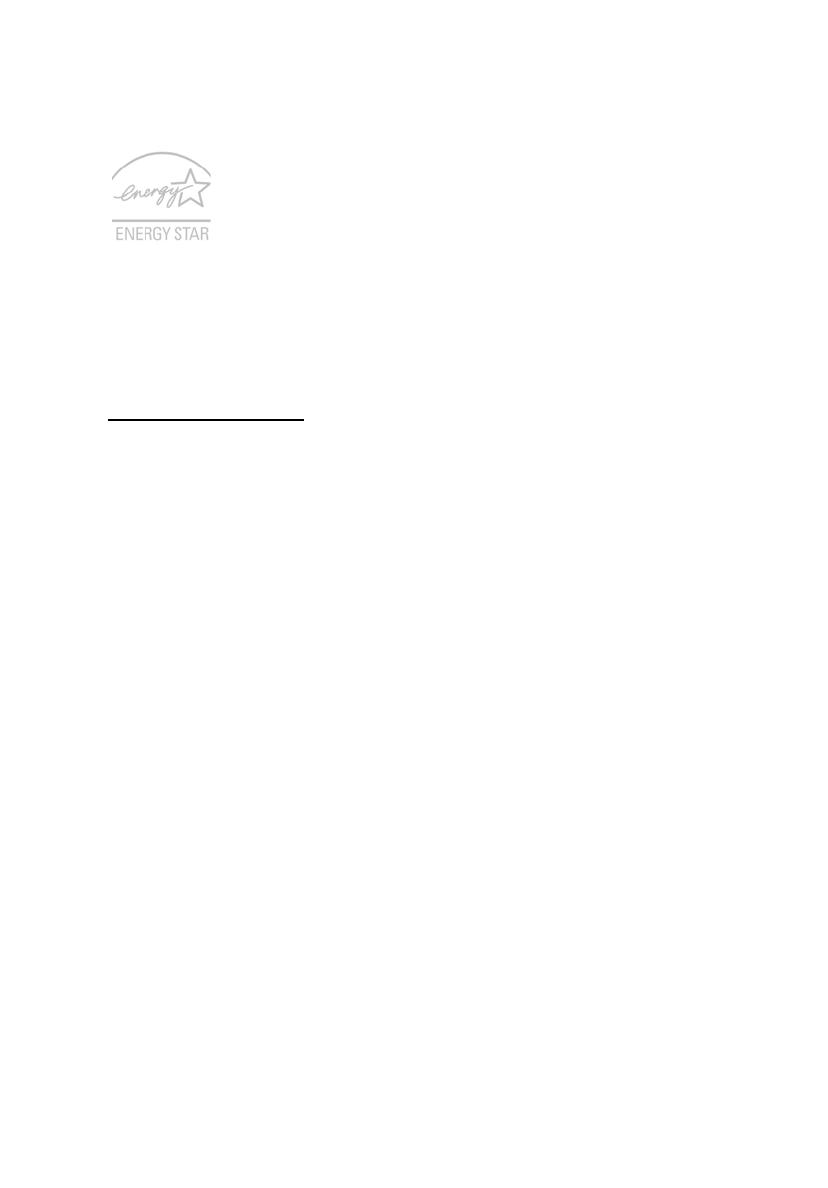
vi
ENERGY STAR
Výrobky společnosti Acer s certifikátem ENERGY STAR šetří vaše
peníze, protože snižují náklady na energii a chrání životní prostředí,
aniž by bylo nutné obětovat funkčnost nebo výkon. Společnost Acer
je hrdá, že může zákazníkům nabízet výrobky se značkou
ENERGY STAR.
Co to je ENERGY STAR?
Výrobky s certifikátem ENERGY STAR používají méně energie a předcházejí
emisím skleníkových plynů, protože odpovídají přísným směrnicím, které v oblasti
energetické účinnosti stanovuje americká agentura pro ochranu životního prostředí
(Environmental Protection Agency, EPA). Společnost Acer se zavazuje nabízet na
celém světě výrobky a služby, které zákazníkům pomáhají šetřit peníze, používat
úsporně energii a zkvalitňovat naše životní prostředí. Čím více energie můžeme
ušetřit díky vyšší energetické účinnosti, tím více omezíme skleníkové plyny a riziko
změny klimatu. Další informace získáte na webových adresách
http://www.energystar.gov
.
Výrobky společnosti Acer s certifikátem ENERGY STAR:
• Produkují méně tepla a snižují zátěž při chlazení a teplejší prostředí.
• Displej je nakonfigurován tak, aby přecházel do režimu spánku po méně
než 10 minutách nečinnosti uživatele. Počítač je nakonfigurován tak, aby
přecházel do režimu spánku po méně než 30 minutách nečinnosti
uživatele.
• Počítač můžete z režimu spánku probudit stisknutím některé z kláves
nebo pohybem myši.
• V režimu „spánku“ počítače ušetří více než 80 % energie.
ENERGY STAR a značka ENERGY STAR jsou značky zaregistrované v USA.
Rady a informace pro pohodlné používání
Uživatelé počítačů si mohou po delším používání stěžovat na únavu očí a bolesti
hlavy. Uživatelům, kteří tráví řadu hodin prací s počítačem, hrozí také fyzické
zranění. Dlouhá pracovní doba, nevhodné držení těla, špatné pracovní návyky,
stres, nedostatečné pracovní podmínky, osobní zdraví a další faktory značně zvyšují
riziko fyzického zranění.
Při nesprávném používání počítače může vzniknout syndrom karpálního tunelu,
zánět šlachy, zánět šlachového pouzdra nebo jiné muskuloskeletální poruchy.
V rukou, zápěstích, pažích, ramenech, krku nebo zádech se mohou projevovat
následující příznaky:
• Necitlivost, pocit pálení či brnění.
• Bolestivost, podrážděnost nebo citlivost.
• Bolest, otoky nebo pulzování.
• Napětí nebo strnulost.
• Chlad nebo slabost.

vii
Jestliže pocit’ujete tyto příznaky nebo jiné opakované nebo trvalé potíže či bolest
související s používáním počítače, obrat’te se ihned na lékaře a informujte oddělení
vaší společnosti pro zdraví a bezpečnost.
Následující část obsahuje rady pro pohodlnější používání počítače.
Vyhledání zóny pohodlí
Vyhledejte svou zónu pohodlí nastavením úhlu sledování monitoru, použitím
podnožky nebo zvýšením sedáku tak, abyste dosáhli maximálního pohodlí.
Dodržujte následující pokyny:
• Nezůstávejte příliš dlouho v jediné neměnné poloze.
• Nehrbte se dopředu a nenaklánějte se dozadu.
• Pravidelně vstaňte a projděte se, abyste odstranili napětí ze svalů nohou.
• Dělejte si krátké přestávky, abyste uvolnili krk a ramena.
• Nemějte svaly v napětí a nekrčte ramena.
• Nainstalujte řádně externí monitor, klávesnici a myš, aby byly pohodlně na
dosah.
• Pokud sledujete monitor více než dokumenty, umístěte obrazovku doprostřed
stolu, abyste minimalizovali napětí krku.
Péče o zrak
Dlouhodobé sledování počítače, nošení nesprávných brýlí nebo kontaktních čoček,
odlesky, nadměrné osvětlení místnosti, neostrá obrazovka, velmi malé písmo a
obrazovka s nízkým kontrastem mohou namáhat oči. V následujících částech
naleznete doporučení, jak snížit únavu očí.
Oči
• Dopřejte očím častý odpočinek.
• Pravidelně se dívejte mimo obrazovku na vzdálený objekt.
• Často mrkejte, aby se oči nevysoušely.
Monitor
• Udržujte monitor čistý.
• Držte hlavu nad horním okrajem monitoru, abyste při pohledu doprostřed
obrazovky hleděli očima mírně dolů.
• Upravte jas a kontrast monitoru na pohodlnou úroveň tak, aby byl text dobře
čitelný a grafika zřetelná.
• Odstraňte odlesky a odrazy následujícími způsoby:
• Umístěte monitor bokem k oknu nebo zdroji světla.
• Minimalizujte přístup světla do místnosti pomocí závěsů, rolet nebo
žaluzií.

viii
• Používejte pracovní osvětlení.
• Změňte úhel sledování monitoru.
• Používejte filtr snižující odlesky.
• Na monitor umístěte stínítko, například kus kartonu přesahující přes horní
přední okraj monitoru.
• Nenastavujte monitor tak, abyste jej museli sledovat z nepohodlného úhlu.
• Nedívejte se dlouhodobě do zdrojů jasného světla, například do otevřených
oken.
Vytváření dobrých pracovních návyků
Rozvíjením následujících pracovních návyků bude práce s počítačem pohodlnější a
produktivnější:
• Dělejte pravidelné a časté krátké přestávky.
• Provádějte protahovací cvičení.
• Dýchejte co nejvíce čerstvého vzduchu.
• Pravidelně cvičte a udržujte zdravé tělo.
Upozornění! Nedoporučujeme používat počítač na pohovce nebo
v posteli. Pokud je to nutné, pracujte pouze krátce, dělejte
pravidelné přestávky a provádějte protahovací cvičení.

Informace pro vaši bezpečnost a
pohodlí iii
Bezpečnostní pokyny iii
Pokyny k likvidaci v
Rady a informace pro pohodlné používání vi
Seznámení s počítačem 1
Životní prostředí 2
Příprava počítače3
Co je nutné vědět před instalací 3
Výběr umístění 3
Otevření balení 3
Připojení periferií 4
Spuštění počítače4
Vypnutí počítače4
Aktualizace systému (pouze vybrané modely) 4
Otevření počítače4
Nastavení nových komponent 4
Na co se nás často ptáte 6
Pravidelná péče o počítač 7
Důležité tipy 7
Čištění a servis 8
Postup čištění počítače a klávesnice 8
Postup čištění polohovacího zařízení 8
Čištění monitoru 8
Kdy se obrátit na servisního technika 9
Žádost o technickou asistenci 9
Předpisy a bezpečnostní upozornění 10
Prohlášení FCC 10
Poznámky o modemu 11
Prohlášení o kompatibilitě laserového zařízení 11
Prohlášení o digitálním zvukovém výstupu 11
Informace o zákonných ustanoveních týkajících
se rádiových zařízení 12
Kanada – výjimka z licence pro radiokomunikační zařízení
s nízkým výkonem (RSS-210) 12
Federal Communications Commission 15
Obsah

Poznámka: Výše uvedená specifikace je pouze referenční. Přesná konfigurace
počítače závisí na zakoupeném modelu.

Čeština
1
Seznámení s počítačem
Váš počítač obsahuje toto:
Ikona Popis Ikona Popis
Tlačítko napájení Disketová jednotka
(pouze vybrané modely)
Konektor mikrofonu
(pouze vybrané modely)
Optická jednotka
(pouze vybrané modely)
Reproduktor nebo
konektor sluchátek
(pouze vybrané modely)
Čtečka karet s médii
(pouze vybrané modely)
Port USB
(pouze vybrané modely)
Konektor IEEE 1394/
FireWire
(pouze vybrané modely)
Tlačítko Kopírovat
(pouze vybrané modely)
Tlačítko Zálohování
(pouze vybrané modely)
Rozhraní pro navigaci v
médiích
(pouze vybrané modely)
Vyměnitelné nosiče
pevných disků
(pouze vybrané modely)
Konektor RCA
(pouze vybrané modely)
SPDIF Port S/PDIF
(pouze vybrané modely)
Konektor pro klávesnici
PS/2
(pouze vybrané modely)
Konektor pro myš PS/2
(pouze vybrané modely)
Port VGA
(pouze vybrané modely)
Sériový port
(pouze vybrané modely)
Konektor pro tiskárnu
(pouze vybrané modely)
Port USB
(pouze vybrané modely)
Konektor pro vstup
mikrofonu
(pouze vybrané modely)
Ethernetový konektor RJ-45
(pouze vybrané modely)
Konektor pro vstup
vnějšího zdroje
(pouze vybrané modely)
Konektor pro zvukový
výstup/reproduktor
(pouze vybrané modely)

Čeština
2 Seznámení s počítačem
Poznámka: Výše uvedená specifikace je pouze referenční.
Přesná konfigurace počítače závisí na zakoupeném modelu.
Tabulka níže ukazuje funkce zvukových konektorů na zadním panelu (pouze
vybrané modely):
Životní prostředí
Port HDMI
(pouze vybrané modely)
Port ESATA
(pouze vybrané modely)
Tlačítko Obnovit
(pouze vybrané modely)
Indikátor sítě/pevného disku
(pouze vybrané modely)
USB 3.0 Porty USB 3.0 (pouze
vybrané modely)
Patice pro zámek
Kensington
(pouze vybrané modely)
DP Port pro displej (pouze
vybrané modely)
Adaptér portu pro displej
je k dispozici pouze na
„DP1“.
Napájecí konektor (pouze
vybrané modely)
DVI Port DVI
(u vybraných
model)
Barva/Použití Sluchátka Stereo Kvadrofonní 5.1 CH
Modrá
Zadní Zadní
Zelená
Sluchátka Přední Přední Přední
Růžová
Vstup
mikrofonu
Vstup
mikrofonu
Vstup
mikrofonu
Střed/basový
reproduktor
• Teplota:
• Provozní: 5°C až 35°C
• Neprovozní: -20°C až 65°C
• Vlhkost (nekondenzující):
• Provozní: 20% až 80%
• Neprovozní: 20% až 80%
Ikona Popis Ikona Popis

Čeština
3
Příprava počítače
AcerSystem je univerzální a výkonný systém, který podporuje procesory s běžnou
výkonností. Počítač používá nejmodernější architekturu sběrnice, která zvyšuje
účinnost systému a přispívá k tomu, že systém podporuje nejrůznější multimediální
a softwarové aplikace.
Váš AcerSystem má standardní rozhraní pro vstupy a výstupy, například paralelní
port, port pro klávesnici a myš PS/2, porty USB a konektory pro stereo mikrofon,
zvukový vstup a zvukový výstup (konfigurace se může lišit podle modelů).
Díky těmto portům je možné k systému připojit další periferní zařízení.
Váš systém také může podporovat volitelný vysokorychlostní faxový/datový modem
nebo dodatečnou kartu LAN.
Co je nutné vědět před instalací
Výběr umístění
Výběr optimálního umístění pro váš počítač:
• Nedávejte systém příliš blízko jiným elektrickým přístrojům.
• Nedávejte systém do místa, kde je příliš velký provoz nebo kde by hrozilo,
že lidé budou šlapat na napájecí kabel nebo jiné kabely.
• Nedávejte systém do místa, kde je příliš velká prašnost nebo vlhkost.
UPOZORNĚNÍ: Při postavení počítače na výšku použijte podstavec.
Otevření balení
Otevřete balení opatrně a veškerý balicí materiál si ponechte pro pozdější použití.
Ujistěte se, že jsou všechny položky přítomny a že jsou v dobrém stavu. V případě,
že je některá z následujících položek poškozena nebo chybí, obrat’te se ihned na
prodejce:
• AcerSystem
• Myš (PS/2 nebo USB)
• Klávesnice (PS/2 nebo USB)
• Bezdrátová klávesnice s polohovací funkcí
• Dálkové ovládání
Poznámka: Konfigurace myši, klávesnice, bezdrátové klávesnice
nebo dálkového ovládání se může lišit podle vybraných modelů.

Čeština
4Příprava počítače
• Uživatelská příručka a leták pro zahájení
• Další uživatelská dokumentace a software jiných výrobců.
Připojení periferií
Když je vše připojené, zapojte napájecí kabel do systému a vložte druhý konec do
sít’ové zásuvky.
Poznámka: Napájecí kabel systému zapojte do zásuvky až po
připojení všech periferií.
Spuštění počítače
Po připojení všech periferních zařízení spust’te počítač podle kroků uvedených níže:
1 Zapněte všechna periferní zařízení, například monitor, tiskárnu, fax,
reproduktory atd.
2 Zapněte systém. Po skončení procesu spouštění můžete počítač začít
používat.
Vypnutí počítače
V případě havárie systému stiskněte a čtyři sekundy podržte tlačítko napájení na
přední straně systému. Po vypnutí systému vypněte všechna periferní zařízení.
Aktualizace systému (pouze vybrané modely)
Systém AcerSystem můžete rychle a snadno rozšířit tak, že přidáte komponenty.
Komponenty vašeho systému AcerSystem můžete také upgradovat.
Otevření počítače
Před sejmutím panelů nebo krytů nezapomeňte počítač vypnout a odpojit napájecí
kabel ze zásuvky.
•Vyjměte šrouby na těle počítače.
•Odsuňte panel.
Nastavení nových komponent
Používat lze pouze komponenty kompatibilní s počítači AcerSystem. Než si zvolíte
nové komponenty, zeptejte se autorizovaného prodejce Acer, zda příslušný díl bude
v rámci systému AcerSystem spolupracovat.
Pro zajištění řádného nastavení a instalace se podívejte na pokyny poskytnuté s
vašimi novými komponentami.

Čeština
5
Možné upgrady:
• Upgrade na větší pevný disk.
•Rozšíření vysokoúrovňové paměti.
• Upgrade z jednotky CD-ROM na kombinovanou jednotku CD-RW,
DVD-ROM, DVD/CD-RW nebo zapisovací zařízení DVD (pouze vybrané
modely).
• Nainstalujte dodatečné karty rozhraní do prázdných slotů PCI,
např faxové/modemové karty PCI (pouze vybrané modely).

6
Čeština
Na co se nás často ptáte
Následující dotazy představují možné situace, jež mohou nastat při používání
počítače, a za každým z nich jsou uvedeny jasné odpovědi a řešení dané
problematiky.
D: Stisknul jsem vypínač ale systém nenastartoval.
O: Zkontrolujte diodu LED umístěnou nad vypínačem.
Pokud dioda LED nesvítí, systém nemá k dispozici elektrickou energii. Proveďte tyto
činnosti:
• Zkontrolujte, zda je přepínač napětí – umístěný na zadním panelu počítače –
nastaven na správné napětí.
•Ověřte, zda je sít’ová šňůra řádně zasunuta do elektrické zásuvky.
• Pokud používáte prodlužovací kabel s více zásuvkami nebo stabilizátor napětí
(AVR), zajistěte jeho řádné zasunutí a zapnutí.
Pokud dioda LED svítí, zkontrolujte tyto náležitosti:
• Je v disketové jednotce zasunuta nestartovatelná (nesystémová) disketa?
Pokud ano, vyjměte ji nebo ji nahraďte systémovou disketou a stiskem kláves
Ctrl + Alt + Del restartujte počítač.
• Soubory operačního systému mohou být poškozeny nebo chybět. Vložte
startovací disketu vytvořenou během instalace systému Windows do disketové
jednotky a stiskem kláves Ctrl + Alt + Del restartujte počítač. Tím dojde k
automatické diagnostice systému a provedení nezbytných oprav. Pokud však
diagnostický program přesto nahlásí chybu, zřejmě budete mu
set provést
proces obnovy systému, který jej uvede do původního stavu s výchozími
nastaveními výrobce.
D: Na displeji se nic nezobrazuje.
O: Funkce řízení spotřeby počítače automaticky vypíná obrazovky pro úsporu
elektrické energie. Stiskem libovolné klávesy displej znovu zapnete.
Pokud stisk klávesy nefunguje, můžete restartovat počítač. Pokud restartování
počítače nefunguje, požádejte o asistenci prodejce nebo středisko technické
podpory.
D: Tiskárna nefunguje.
O: Proveďte tyto činnosti:
• Zkontrolujte, zda je tiskárna zapojena do elektrické zásuvky a zapnuta.
•Ověřte, že je kabel tiskárny pevně připojen k paralelnímu portu systému a
odpovídajícímu portu na tiskárně.
• Podrobnější informace týkající se tiskárny viz její dokumentace.

7
Čeština
D: Počítač negeneruje žádné zvuky.
O: Zkontrolujte tyto náležitosti:
• Hlasitost může být ztlumena. Vyhledejte ikonu hlasitosti na hlavním panelu.
Pokud je přeškrtnuta, klepněte na ikonu a zrušte zaškrtnutí volby Ztlumení.
Můžete také stisknout knoflík ovládání hlasitosti/ztlumení na klávesnici USB a
tím přepnout stav ztlumení na zapnutí zvuku.
• Pokud jsou do zásuvky výstupu zvuku daného počítače zapojena velká či malá
sluchátka nebo externí reproduktory, dojde k automatickému vypnutí interních
či integrovaných reproduktorů.
D: Systém nemůže číst informace z diskety, pevného disku, disku CD ani DVD.
O: Zkontrolujte tyto náležitosti:
• Zkontrolujte, zda používáte správný druh disku.
•Ověřte, že disk CD či DVD je správně vložen do jednotky.
• Zkontrolujte, zda je disk CD či DVD čistý a nepoškrábán.
•Ověřte jednotku pomocí dobrého (tj. nepoškozeného) disku. Pokud nelze číst
informace z dobrého disku, daná jednotka je zřejmě vadná. Požádejte o
asistenci prodejce nebo středisko technické podpory.
D: Systém nemůže zapisovat data na pevný disk či disk CD-R/CD-RW.
O: Zkontrolujte tyto náležitosti:
• Zkontrolujte, zda disketa či pevný disk není chráněn proti zápisu.
• Zkontrolujte, zda používáte správný druh disku nebo diskety.
Pravidelná péče o počítač
Přečtěte si důležité pokyny uvedené v tomto oddílu. Postup podle těchto pokynů
pomáhá maximalizovat životnost daného počítače.
Důležité tipy
• Nevystavujte počítač přímému slunečnímu světlu. Neumist’ujte jej poblíž zdrojů
tepla, jako je radiátor.
• Nevystavujte počítač teplotám pod 0°C (32°F) ani nad 35°C (95°F).
•Počítač nevystavujte účinkům magnetických polí.
•Počítač nevystavujte účinkům deště či vlhkosti.
• Nepolijte počítač vodou či jinou kapalinou.
•Počítač nevystavujte účinkům silných rázů nebo vibrací.
• Nevystavujte počítač účinkům prachu či znečištění.
• Nikdy systém nepokládejte na nerovné povrchy.

8
Čeština
• Nešlapte na sít’ovou šňůru ani na ni nepokládejte těžké předměty. Sít’ovou
šňůru i všechny ostatní kabely veďte mimo trasy pohybujících se osob.
•Při odpojování sít’ové šňůry ze zásuvky netahejte za vlastní kabel – použijte
zástrčku.
• Pokud používáte prodlužovací šňůru, nesmí celkové proudové zatížení do ní
připojených zařízení přesahovat její jmenovitý proud. Navíc celkové proudové
zatížení všech spotřebičů zapojených do zásuvky ve zdi nesmí přesahovat
jmenovitý proud pojistky.
•Najděte dokumentaci dodávanou se softwarovými programy a přesvědčte se,
zda můžete vybrat jiné kombinace rozlišení a barev. Tyto úpravy mohou zajistit
příjemnější zobrazení daného monitoru.
Čištění a servis
Postup čištění počítače a klávesnice
1Vypněte počítač a odpojte napájecí kabel ze zásuvky.
2 Použijte měkký hadřík navlhčený ve vodě a jemně otřete vnější povrch
počítače a klávesnice. Nepoužívejte tekuté ani aerosolové čistící prostředky.
Postup čištění polohovacího zařízení
Čištění optické myši
Uživatelé optické myši naleznou pokyny pro údržbu v dokumentaci, která byla
součástí její dodávky.
Čištění monitoru
Dbejte na to, abyste udržovali displej čistý. Pokyny pro čištění viz dokumentace,
která byla součástí dodávky daného monitoru.

9
Čeština
Kdy se obrátit na servisního technika
• Pokud došlo k upuštění a poškození počítače.
• Pokud došlo k polití počítače kapalinou.
• Pokud počítač nefunguje obvyklým způsobem.
• Pokud problém s počítačem přetrvává i poté, co jste vyhledali a provedli
činnosti z tipů pro odstraňování potíží uvedené v oddílu "Na co se nás často
ptáte" – viz strana 6.
• Pokud daný problém není uveden v oddílu "Na co se nás často ptáte" –
viz strana 6.
• Pokud chcete vyměnit nebo inovovat jakékoli vnitřní součásti počítače.
Žádost o technickou asistenci
Se žádostí o technickou asistenci se obrat’te na prodejce či distributora.
Na webovém serveru (http://www.acer.com
) naleznete informace o tom, jak a kde se
můžete obrátit na servisní střediska ve vašem regionu.

10
Čeština
Předpisy a bezpečnostní upozornění
Prohlášení FCC
Toto zařízení bylo testováno a vyhovuje omezením pro digitální zařízení třídy B na
základě části 15 směrnic FCC. Omezení jsou navržena tak, aby zajišt’ovala
přiměřenou ochranu proti nežádoucímu rušení při instalaci v domácnosti. Zařízení
vytváří, používá a může vyzařovat energii na rádiových frekvencích a pokud není
nainstalováno a používáno podle pokynů, může způsobovat nevhodné rušení
radiokomunikací.
V žádném případě však není možné zaručit, že v určité konkrétní situaci k rušení
nedojde. Pokud skutečně dojde k rušení příjmu rozhlasu nebo televize, což lze zjistit
vypnutím a zapnutím tohoto zařízení, měl by se uživatel pokusit rušení odstranit
těmito způsoby:
• Změňte polohu nebo orientaci příjmové antény.
• Umístěte zařízení dále od přijímače.
• Připojte zařízení do jiného zásuvkového okruhu, než ke kterému je připojen
přijímač.
• Požádejte o radu prodejce nebo zkušeného radiotelevizního technika.
Poznámka: Stíněné kabely
Veškerá připojení k jinému počítačovému vybavení musí být provedena stíněnými
kabely a musí splňovat předpisy FCC. V souladu s předpisy FCC použijte stíněné
kabely pro připojení k jiným počítačovým zařízením. Duální kabel se doporučuje pro
DVI výstup.
Poznámka: Periferní zařízení
K tomuto zařízení lze připojit pouze periferní zařízení (vstupní a výstupní zařízení,
terminály, tiskárny atd.), která jsou certifikována a vyhovují omezením pro zařízení
třídy B. Při používání necertifikovaných periferních zařízení bude pravděpodobně
docházet k rušení příjmu rozhlasového a televizního vysílání.
Upozornění
Změny nebo úpravy na zařízení, které výrobce výslovně neschválil, mohou omezit
oprávnění uživatele zaručené Federální komisí pro komunikace (FCC) používat
tento počítač.
Stránka sa načítava ...
Stránka sa načítava ...
Stránka sa načítava ...
Stránka sa načítava ...
Stránka sa načítava ...
Stránka sa načítava ...
-
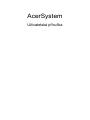 1
1
-
 2
2
-
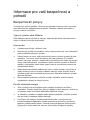 3
3
-
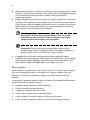 4
4
-
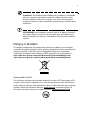 5
5
-
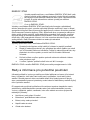 6
6
-
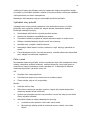 7
7
-
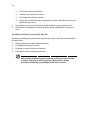 8
8
-
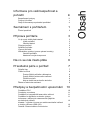 9
9
-
 10
10
-
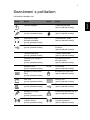 11
11
-
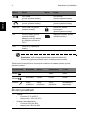 12
12
-
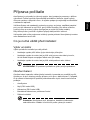 13
13
-
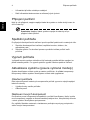 14
14
-
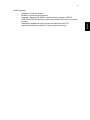 15
15
-
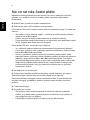 16
16
-
 17
17
-
 18
18
-
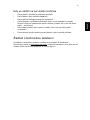 19
19
-
 20
20
-
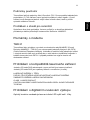 21
21
-
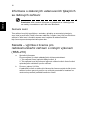 22
22
-
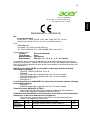 23
23
-
 24
24
-
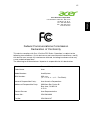 25
25
-
 26
26
Acer Veriton Z2640G Používateľská príručka
- Typ
- Používateľská príručka
- Táto príručka je tiež vhodná pre
Súvisiace články
-
Acer Aspire X1301 Používateľská príručka
-
Acer Aspire Z5610 Používateľská príručka
-
Acer Aspire M3800 Používateľská príručka
-
Acer Aspire M5640 Používateľská príručka
-
Acer Veriton M460 Používateľská príručka
-
Acer Aspire G3210 Používateľská príručka
-
Acer Aspire 4710Z Používateľská príručka
-
Acer Aspire 4920 Používateľská príručka
-
Acer Extensa 4010 Používateľská príručka
-
Acer Aspire 5920 Používateľská príručka